Зміст
Однією з найбільш використовуваних функцій в Excel це функція VLOOKUP і він теж досить потужний. Ми можемо зробити його більш ефективним, використовуючи функція IF з ПЕРЕГЛЯД Ми можемо застосовувати ці дві функції разом для виконання різних операцій. У цій статті ми будемо використовувати функцію Приклад щоб показати вам ефективність ПЕРЕГЛЯД з Множинна умова ПЧ в Excel .
Завантажити Практичний посібник
Завантажте наступний робочий зошит для самостійних занять.
ЗАПИС з декількома умовами IF.xlsxЗнайомство з функцією VLOOKUP в Excel
- Синтаксис
VLOOKUP(значення_пошуку, масив_таблиці, номер_індексу_колонки, [діапазон_пошуку])
- Аргументи
lookup_value: Значення шукати в крайній лівій колонці наведеної таблиці.
table_array: Таблиця, в якій він шукає lookup_value у крайній лівій колонці.
col_index_num: Номер стовпця в таблиці, з якого має бути повернуто значення.
[range_lookup]: Показує, чи є точний або частковий збіг lookup_value необхідна. 0 для точного збігу, 1 для часткового збігу. За замовчуванням 1 ( частковий збіг Це необов'язково.
Вступ до функції ЕСЛИ в Excel
- Синтаксис
IF(логічний_тест, [значення_якщо_істина], [значення_якщо_хиба])
- Аргументи
логічний_тест: Перевіряє логічну операцію.
[value_if_true]: Якщо логічна операція істинна, повернути це значення.
[value_if_false]: Якщо логічна операція є хибною, повернути це значення.
9 Приклад ВПЛИВ з декількома умовами IF в Excel
1. використання конструкції VLOOKUP з умовою IF для отримання позитивного або негативного результату
У нашому першому прикладі ми з'ясуємо, чи є певна оцінка, отримана студентом, хорошою чи поганою. Отже, для виконання завдання виконайте наведені нижче кроки.
КРОКИ:
- Спочатку виділяємо комірку F5 .
- Потім введіть формулу:
=IF(VLOOKUP("Frank",B5:D8,2,FALSE)>80, "Great", "Good") - Наостанок, натисніть Увійдіть і це дасть результат.
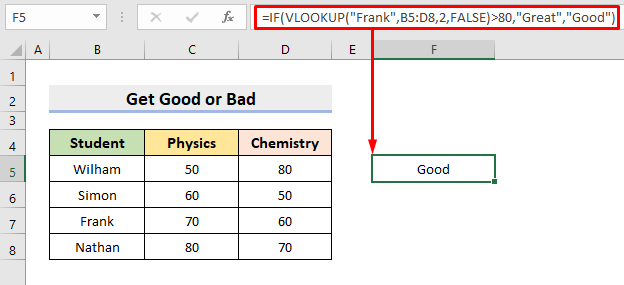
🔎 Як працює формула?
- VLOOKUP("Frank",B5:D8,2,FALSE)>80
На сьогоднішній день, на жаль, це не так. ПЕРЕГЛЯД Функція шукає Френк в діапазоні B5:D8 і повертає позначку ( 70 ) в 2-й Врешті-решт, він перевіряє позначку, якщо вона більша за 80 чи ні.
- IF(VLOOKUP("Frank",B5:D8,2,FALSE)>80, "Great", "Good")
На сьогоднішній день, на жаль, це не так. ЯКЩО функція повертає Добре. як 70 не перевищує 80 .
Читати далі: Excel VBA: комбіновані оператори If та Or (3 приклади)
2. Застосуйте VLOOKUP для зміни значення відсікання з декількома умовами IF в Excel
Тепер, якщо ми хочемо змінити значення відсікання або зробити його динамічним, то замість того, щоб вказувати значення у формулі, ми помістимо позначку в комірку F4 Отже, вивчіть кроки в цьому питанні. Приклад працювати ПЕРЕГЛЯД з Множинна умова ПЧ в Excel .
КРОКИ:
- По-перше, виділіть комірку F6 .
- Далі введіть формулу:
=IF(VLOOKUP("Frank",B5:D8,2,FALSE)>F4, "Great", "Good") - Нарешті, натисніть Увійдіть .
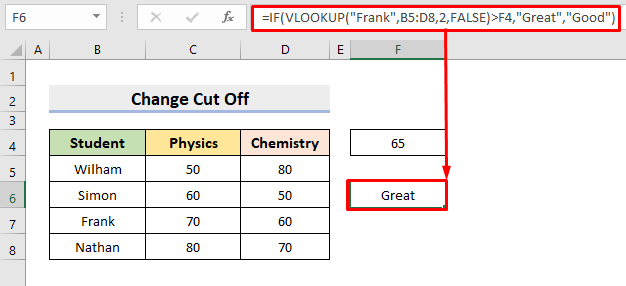
🔎 Як працює формула?
- VLOOKUP("Frank",B5:D8,2,FALSE)>F4
На сьогоднішній день, на жаль, це не так. ПЕРЕГЛЯД функція шукає Френк в діапазоні B5:D8 і повертає позначку ( 70 ) в 2-й Потім він тестує позначку, якщо вона більша за стовпчик F4 значення комірки ( 65 ) чи ні.
- IF(VLOOKUP("Frank",B5:D8,2,FALSE)>F4, "Great", "Good")
Насамкінець, у Києві відбулася церемонія відкриття ЯКЩО функція повертає Чудово. як 70 більше, ніж 65 .
Читати далі: Excel IF між кількома діапазонами (4 підходи)
3 Приклад отримання ціни зі знижкою на основі роздрібної ціни з декількома умовами VLOOKUP & IF
У наведеному нижче наборі даних ми зафіксували роздрібні ціни на деякі товари. Але ми покажемо вам, як дізнатися ціну зі знижкою за допомогою ПЕРЕГЛЯД Я знаю, що це не так; ЯКЩО Отже, слідуйте за процесом до ноу-хау.
КРОКИ:
- На початку виділіть комірку E5 .
- Після цього введіть формулу:
- В кінці натисніть Увійдіть щоб повернути значення.
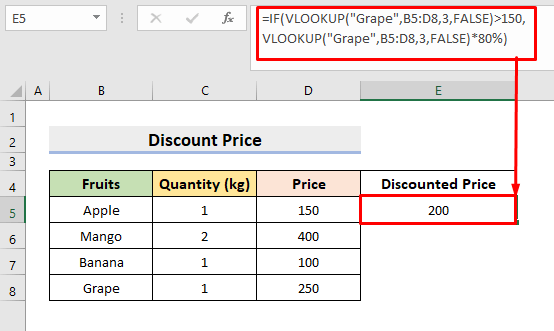
🔎 Як працює формула?
- VLOOKUP("Виноград",B5:D8,3,FALSE)>150
На сьогоднішній день, на жаль, це не так. ПЕРЕГЛЯД Функція шукає Виноград в діапазоні B5:D8 і повертає ціну ( 250 ) в 3-й Далі він порівнює ціну, якщо вона більша за 150 чи ні.
- VLOOKUP("Виноград",B5:D8,3,FALSE)*80
Це ПЕРЕГЛЯД Функція шукає Виноград в діапазоні B5:D8 і повертає ціну ( 250 ) в 3-й Далі він множить значення на .8 .
- IF(VLOOKUP("Виноград",B5:D8,3,FALSE)>150,VLOOKUP("Виноград",B5:D8,3,FALSE)*80%)
Насамкінець, в рамках проекту ЯКЩО функція повертає VLOOKUP("Виноград",B5:D8,3,FALSE)*80 вивести у вигляді VLOOKUP("Виноград",B5:D8,3,FALSE)>150 формула вірна.
Читати далі: Оператор ЕСЛИ в Excel з декількома умовами в діапазоні (3 приклади)
4. об'єднання функцій ВПРАВИЛА, ЕСЛИ і ISNA в Excel з декількома умовами
Ми будемо шукати певний фрукт незалежно від того, чи є він у наборі даних, і якщо є, то повернемо його ціну. А тепер дізнайтеся Приклад за виконання ПЕРЕГЛЯД з Кілька ЯКЩО Стан в Excel .
КРОКИ:
- Виділити комірку G4 спочатку.
- Потім введіть формулу:
=IF(ISNA(VLOOKUP(F4,B5:D8,3,FALSE)), "Немає",VLOOKUP(F4,B5:D8,3,FALSE)) - Наостанок, натисніть Увійдіть .
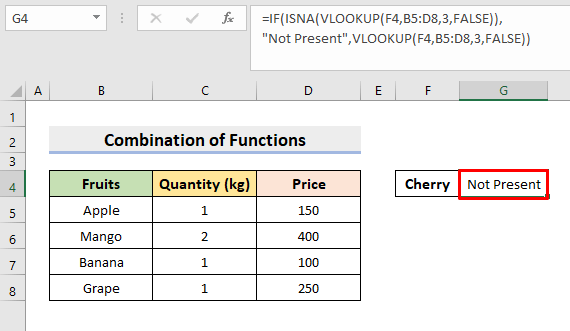
🔎 Як працює формула?
- VLOOKUP(F4,B5:D8,3,FALSE)
На сьогоднішній день, на жаль, це не так. ПЕРЕГЛЯД функція шукає F4 значення комірки ( Вишня ) в діапазоні B5:D8 .
- ISNA(VLOOKUP(F4,B5:D8,3,FALSE))
Функція ISNA шукає VLOOKUP(F4,B5:D8,3,FALSE) вихід, щоб побачити, чи є він доступним, чи ні.
- ЕСЛИ(ISNA(VLOOKUP(F4,B5:D8,3,FALSE)), "Відсутній",VLOOKUP(F4,B5:D8,3,FALSE))
На сьогоднішній день, на жаль, це не так. ЯКЩО функція повертає ' Не присутні як Вишня в даному наборі даних відсутній.
Читати далі: Оператор IF в VBA з множинними умовами в Excel (8 способів)
5. приклад вибору найкращого магазину за допомогою VLOOKUP в Excel
Ще одне використання ПЕРЕГЛЯД функція полягає в тому, що ми можемо порівняти кілька магазинів, щоб знайти найкращу пропозицію. Тут ми поставили Цех 1 в камері G2 Отже, виконайте кроки для проведення операції.
КРОКИ:
- Перш за все, оберіть комірку G5 для введення формули:
=IF($G$2="Магазин 1",VLOOKUP(F5,B5:D7,2,FALSE),VLOOKUP(F5,B5:D7,3,FALSE)) - Після цього необхідно натиснути Увійдіть та використання інструмент автозаповнення щоб заповнити решту.
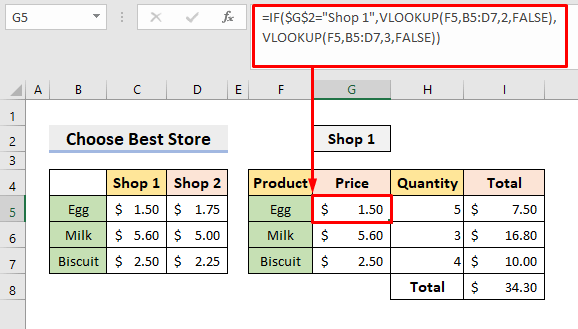
🔎 Як працює формула?
- VLOOKUP(F5,B5:D7,2,FALSE)
На сьогоднішній день, на жаль, це не так. ПЕРЕГЛЯД функція виконує пошук по F5 значення комірки ( Яйце ) в діапазоні B5:D7 і повертає значення ( $1.50 ) в 2-й колонка.
- VLOOKUP(F5,B5:D7,3,FALSE)
Це ПЕРЕГЛЯД функція виконує пошук по F5 значення комірки ( Яйце ) в діапазоні B5:D7 і повертає значення ( $1.75 ) в 3-й колонка.
- IF($G$2="Магазин 1",VLOOKUP(F5,B5:D7,2,FALSE),VLOOKUP(F5,B5:D7,3,FALSE))
На сьогоднішній день, на жаль, це не так. ЯКЩО функція порівнює G2 значення комірки ( Цех 1 ) з Цех 1 '. Оскільки функція є істинною, то вона повертає $1.50 Якщо в результаті цього не буде G2 значення комірки були Цех 2 вона б повернулася $1.75 .
Докладніше: Як використовувати кілька операторів IF з текстом в Excel (6 швидких способів)
6. Приклад VLOOKUP з 2 таблицями в Excel
Досі ми використовували одну таблицю для отримання даних. У цьому прикладі ми використаємо 2 Тому вивчіть наступні етапи цієї роботи Приклад виконати ПЕРЕГЛЯД в 2 Таблиці з Множинна умова ПЧ в Excel .
КРОКИ:
- Виділіть комірку F6 .
- Введіть формулу:
=VLOOKUP(F5, IF(F4="Січень", B6:D7, B11:D12), 3, FALSE) - Нарешті, натисніть Увійдіть і це поверне Чистий дохід від реалізації з Саймон .
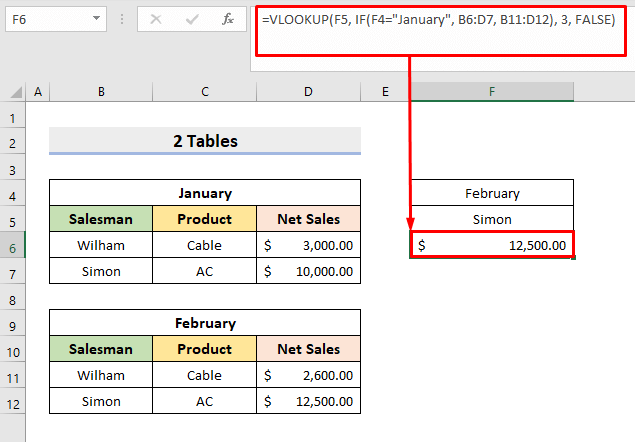
🔎 Як працює формула?
- IF(F4="січень", B6:D7, B11:D12)
На сьогоднішній день, на жаль, це не так. ЯКЩО функція порівнює F4 значення комірки ( лютий ) з січень і повертає діапазон B11:D12 оскільки логічний тест є хибним.
- VLOOKUP(F5, IF(F4="Січень", B6:D7, B11:D12), 3, FALSE)
На сьогоднішній день, на жаль, це не так. ПЕРЕГЛЯД функція шукає F5 значення комірки ( Саймон ) в діапазоні B11:D12 і повертає Чистий дохід від реалізації з $12,500.00 в 3-й колонка.
7. таблиця Excel VLOOKUP в логічному тесті функції IF
Крім того, ми можемо розмістити ПЕРЕГЛЯД в секції аргументів функції ЯКЩО Для виконання цієї операції див. наступну процедуру.
КРОКИ:
- Перш за все, оберіть комірку G4 для введення формули:
=IF(VLOOKUP(F4, B5:D8, 2, FALSE)="Доступно", "На складі", "Немає на складі") - Далі натисніть Увійдіть Таким чином, ви побачите результат.
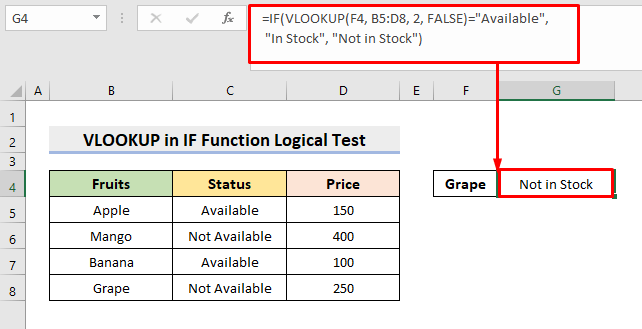
🔎 Як працює формула?
- VLOOKUP(F4, B5:D8, 2, FALSE)="Доступно"
На сьогоднішній день, на жаль, це не так. ПЕРЕГЛЯД функція шукає F4 значення комірки ( Виноград ) в діапазоні B5:D8 і порівнює значення в 2-й стовпчик ( Немає в наявності ) з В наявності .
- IF(VLOOKUP(F4, B5:D8, 2, FALSE)="Доступно", "На складі", "Немає на складі")
Насамкінець, в рамках проекту ЯКЩО функція повертає Немає в наявності як VLOOKUP(F4, B5:D8, 2, FALSE)="Доступно" виводиться false.
Читати далі: Функція ЕСЛИ в Excel з 3 умовами
Схожі читання
- IF з AND у формулі Excel (7 прикладів)
- Excel VBA: Об'єднання If з And для декількох умов
- VLOOKUP з кількома критеріями та кількома результатами (8 прикладів)
8. динамічно виділити стовпець ЗВЕДЕННЯ за допомогою функції ЕСЛИ
У даному прикладі ми хочемо створити динамічний стовпець для ПЕРЕГЛЯД З цієї причини ми будемо використовувати функцію ЯКЩО Таким чином, пройдіть через наступне Приклад виконати ПЕРЕГЛЯД з Кілька ЯКЩО Стан в Excel .
КРОКИ:
- На початку виділіть комірку C11 Тут введіть формулу:
=VLOOKUP(B11, B5:D8, IF($C$10="Фізика", 2, 3), FALSE) - Після цього натисніть Увійдіть і він виточить дані. Використовуйте Автозаповнення щоб завершити серію.
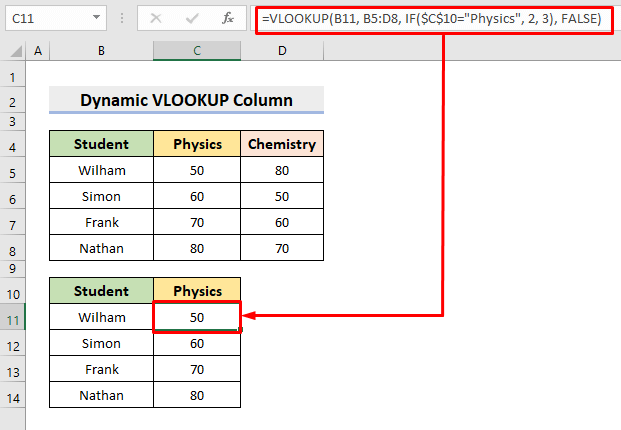
🔎 Як працює формула?
- IF($C$10="Фізика", 2, 3)
На сьогоднішній день, на жаль, це не так. ЯКЩО функція порівнює C10 значення комірки ( Фізика ) з Фізика як вказано у формулі. Потім повертає 2 оскільки логічний тест є істинним.
- VLOOKUP(B11, B5:D8, IF($C$10="Фізика", 2, 3), FALSE)
Нарешті, нарешті з'явилася інформація про те, що ПЕРЕГЛЯД функція шукає B11 значення комірки ( Вілхам ) в діапазоні B5:D8 і повертає значення в параметрі 2-й стовпчик ( 50 ).
Читати далі: Excel VBA: Оператор If Then Else з декількома умовами (5 прикладів)
9 Приклад застосування СРЗНАЧ для дат з декількома умовами IF в Excel
Додатково ми можемо подати ПЕРЕГЛЯД на побачення. Отже, вивчіть кроки цього Приклад подати заявку ПЕРЕГЛЯД для Дати з Множинна умова ПЧ в Excel .
КРОКИ:
- Клацніть клітинку G4 .
- Введіть формулу:
=VLOOKUP(F4,IF((C5:C8>=F5)*(C5:C8<=F6),B5:D8,""),3,FALSE) - Наостанок, натисніть Увійдіть .
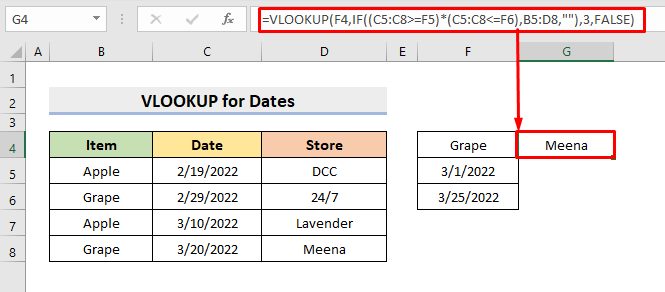
🔎 Як працює формула?
- IF((C5:C8>=F5)*(C5:C8<=F6),B5:D8,””)
На сьогоднішній день, на жаль, це не так. ЯКЩО функція порівнює кожну комірку діапазону C5:C8 з F5 і F6 Згодом повертає діапазон значень комірок B5:D8 оскільки логічний тест є істинним.
- VLOOKUP(F4,IF((C5:C8>=F5)*(C5:C8<=F6),B5:D8,""),3,FALSE)
Насамкінець, в рамках проекту ПЕРЕГЛЯД функція шукає F4 значення комірки ( Виноград ) в діапазоні B5:D8 і повертає значення в рядку 3-й стовпчик ( Міна ).
Читати далі: Функція Excel If з декількома умовами (вкладена функція IF)
Альтернативний приклад ВПЛИВ з декількома умовами IF в Excel
1. допоміжний стовпець для декількох критеріїв в Excel
Ми можемо створити допоміжний стовпець для декількох критеріїв в Excel Тому виконайте кроки, щоб вставити допоміжний стовпець.
КРОКИ:
- Спочатку виділяємо комірку D5 .
- Потім введіть формулу:
=B5&" - Після цього натисніть Увійдіть і він поверне значення. Використовуйте Автозаповнення щоб заповнити серію.
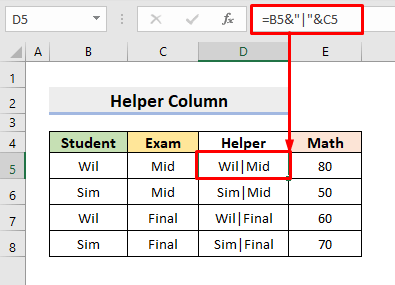
- Після цього виділяємо комірку H5 для введення формули:
=VLOOKUP($G5&" - Преса Увійдіть та використання Автозаповнення щоб завершити решту.
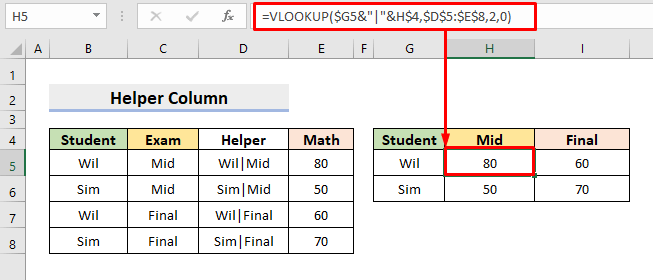
Тут, в рамках програми "Відкритий світ", відбулася презентація ПЕРЕГЛЯД функція шукає $G5&" значення комірки ( Віл ) в діапазоні $D$5:$E$8 і воно повертається 80 присутніх на 2-й колонка.
Читати далі: СЦЕПИ з декількома критеріями в Excel (6 прикладів)
2 Приклад з декількома критеріями з функцією ВИБІР
Ми будемо використовувати функція CHOOSE разом з ПЕРЕГЛЯД в даному прикладі, щоб уникнути допоміжного стовпчика. Вивчіть процес виконання операції.
КРОКИ:
- По-перше, виділіть комірку H5 .
- Далі введіть формулу:
=VLOOKUP($G5&" - Нарешті, натисніть Увійдіть і він поверне значення.
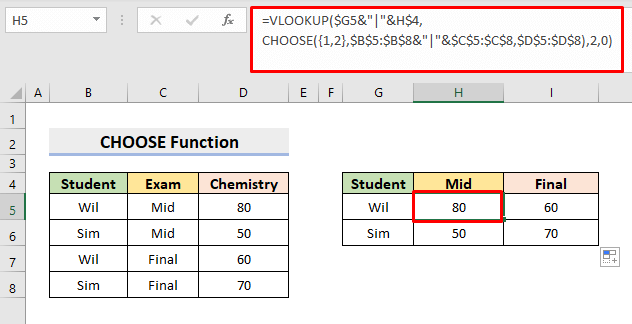
🔎 Як працює формула?
- CHOOSE({1,2},$B$5:$B$8&"
На сьогоднішній день, на жаль, це не так. ВИБІР розливи функцій B5:D8 дані в 2 стовпці, що об'єднують значення комірок у B і C стовпчики разом.
- VLOOKUP($G5&"
На сьогоднішній день, на жаль, це не так. ПЕРЕГЛЯД Функція шукає $G5&" в діапазоні B5:D8 та повернення 80 присутніх на 2-й колонка.
Читати далі: Зведена таблиця з декількома критеріями без допоміжного стовпця в Excel (5 способів)
3. функція VLOOKUP з двома умовами у двох стовпчиках
Замість того, щоб використовувати ПЕРЕГЛЯД ми можемо використовувати формула INDEX MATCH витягнути дані на основі 2 умови в 2 Отже, дотримуйтесь порядку виконання завдання.
КРОКИ:
- На початку виділіть комірку H4 .
- Після цього введіть формулу:
=INDEX(D5:D8,MATCH(1,(F4=B5:B8)*(G4=C5:C8),0)) - В кінці натисніть Увійдіть щоб повернути значення.
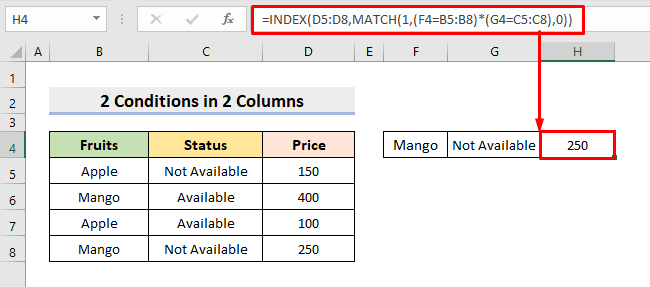
🔎 Як працює формула?
- MATCH(1,(F4=B5:B8)*(G4=C5:C8),0)
На сьогоднішній день, на жаль, це не так. МАТЧ повернення формули 4 до ІНДЕКС Тут ми порівнюємо декілька критеріїв за допомогою булевої логіки.
- INDEX(D5:D8,MATCH(1,(F4=B5:B8)*(G4=C5:C8),0))
Насамкінець, в рамках проекту ІНДЕКС функція повертає 250 який знаходиться в 4-й рядок в діапазоні D5:D10 .
Читати далі: Як використовувати VLOOKUP з декількома критеріями в різних стовпцях
4. вкладка для декількох стовпців в Excel
Ми застосуємо ЗБІГ ІНДЕКСІВ формула для виконання операції пошуку в декількох стовпцях і повернення значення Ціна Отже, ознайомтеся з наведеними нижче кроками.
КРОКИ:
- Виділіть комірку G4 спочатку.
- Потім введіть формулу:
=INDEX(D5:D8,MIN(IF(B5:C8=F4,MATCH(ROW(B5:B8),ROW(B5:B8)),""))) - Наостанок, натисніть Увійдіть .

🔎 Як працює формула?
- ROW(B5:B8)
По-перше, функція ROW повертає відповідні номери рядків.
- MATCH(ROW(B5:B8),ROW(B5:B8))
Після цього, на засіданні МАТЧ Вихідними даними формули є 1 , 2 , 3 і 4 .
- IF(B5:C8=F4,MATCH(ROW(B5:B8),ROW(B5:B8)),"")
На сьогоднішній день, на жаль, це не так. ЯКЩО функція порівнює кожну комірку в рядку B5:C8 з F4 значення комірки і повертає значення там, де знаходить ПРАВДА на логічний тест.
- MIN(IF(B5:C8=F4,MATCH(ROW(B5:B8),ROW(B5:B8)),""))
Функція MIN повертає найменше значення ( 1 ) з IF(B5:C8=F4,MATCH(ROW(B5:B8),ROW(B5:B8)),"") виходи.
- INDEX(D5:D8,MIN(IF(B5:C8=F4,MATCH(ROW(B5:B8),ROW(B8:B8)),"")))
Врешті-решт, угода була укладена ІНДЕКС функція повертає 150 який знаходиться в 1-й рядок в діапазоні D5:D8 .
Читати далі: ЗВЕДЕННЯ Excel з кількома критеріями в стовпці та рядку
Висновок
Відтепер ви зможете оперувати ПЕРЕГЛЯД з Кілька умов IF в Excel як показано в Приклади Продовжуйте використовувати їх і повідомте нам, якщо у вас є інші способи виконання завдання. Не забувайте залишати коментарі, пропозиції або запитання, якщо вони у вас є, у розділі коментарів нижче.

